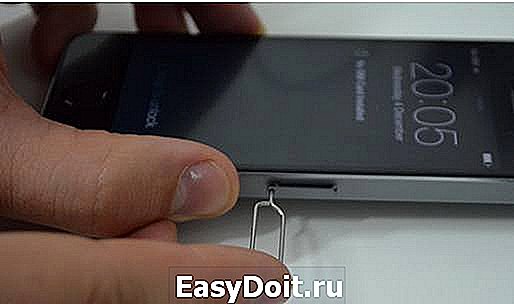Как правильно открыть слот и вставить СИМ-карту в Айфон
Как правильно открыть слот и вставить СИМ-карту в Айфон
Традиционно сим-карта в большинстве телефонов устанавливается со стороны аккумулятора под крышкой, или в отверстие на боковых гранях смартфона. Впервые нетрадиционный способ установки карты использовали в Айфоне. По этому причине до сих пор для многих пользователей остается загадкой, как вставить симку в Айфон.
Что нужно для открытия лотка сим-карты?
Сам лоток для симки не открывается без специальных приспособлений. По этому же пути пошли смартфоны Xiaomi, которые тоже не открываются без специальной иглы.
Для открытия лотка сим-карты iPhone достаточно специального ключа/скрепки, который обычно идет в комплекте со смартфоном.
Больше ничего, для открытия лотка не требуется.
Какая нужна сим-карты?
Если начинать с самых старых моделей, то в iPhone могут использовать три типа SIM-карточек: стандартная, Micro и Nano. В современных устройствах используются симки только формата Nano. Они имеют самый малый размер.
Определить, какая карточка нужна для смартфона достаточно просто:
- стандарт – все модели до 4 версии (не включительно);
- micro – использовались только в iPhone 4 и 4s;
- nano – все остальные модели, начиная с 5 версии.
После того, как ключ и карточка подготовлены, можно приступать к открытию слота и вставке симки.
Как открыть лоток и вставить сим-карту в Айфон?
Прежде всего перед установкой или заменой сим-карты следует найти, где находится разъем для ее установки. Располагаться он может в двух местах. На первой модели Айфона и устройствах 3GS и 3G он расположен на верхней панели.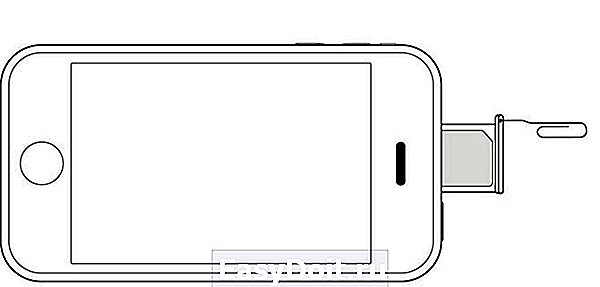
На всех остальных моделях он находится справа.
Теперь приступим к установке сим-карты:
- ОтключаемiPhone. Для чего нужно зажать кнопку Power или клавишу блокировки и дождаться надписи «Выключить» и выбираем ее.
- Снимаем с телефона защитный бампер или чехол.
- Берем ключ и находим слот.

- Аккуратно вставляем тонкий край ключа в отверстие, пока лоток не выдвинется.

- Извлекаем его.

- Теперь помещаем карточку в отверстие лотка. Обратите внимание, что помещаться она должна контактами вниз. Т.е. «смотреть» стороной без контактов в ту же сторону, что и экран iPhone.

- Теперь можно устанавливать слот в телефон и включать устройство.
Стоит отметить, что если под рукой нет специального ключа, то вместо него можно использовать обычную стальную скрепку или иглу.
Возможные проблемы
Иногда после установки симка может не определиться в телефоне. Причины такого поведения достаточно разнообразны, но в целом сводятся к двум основным – неправильной установке или поломке.
Неправильная установка
Самый распространенный вариант – это неверная вставка карточки в слот. Подобную проблему может спровоцировать ситуация, когда карточка установлена не той стороной, т.е. контактами не вниз, а вверх. В этом случае достаточно изменить ее местоположение и чаще всего все заработает.
Технические неполадки
Случаются и поломки, в этом случае любая SIM не будет опознаваться Айфоном. В такой ситуации лучше всего обратиться в сервисный центр, для локализации проблемы и ремонта.
Другие неисправности
Также есть вероятность того, что истек срок действия пакета. Уточнить это можно только в офисе оператора. Однако можно проверить, установив другую SIM в свой Айфон.
Также возможны поломки SIM. Через несколько лет использования, особенно если их часто извлекали из телефонов они могут приходить в негодность. Проверить это можно описанным выше способом. Однако можно провести замену и восстановление номера в любом офисе оператора.
composs.ru
Извлечение или перенос SIM-карты в iPhone или iPad
В этой статье описывается процедура извлечения или переноса SIM-карты в iPhone либо iPad (модели Wi-Fi + Cellular).
Используйте только лоток SIM-карты, входящий в комплект поставки устройства. Например, лоток SIM-карты от iPhone 6s не подойдет для iPhone 7.
iPhone
Чтобы определить местоположение лотка SIM-карты, найдите название своей модели внизу. Чтобы открыть лоток SIM-карты, вставьте скрепку или инструмент для извлечения SIM-карты в отверстие рядом с лотком. Протолкните инструмент внутрь iPhone, не прилагая чрезмерных усилий. Если вам не удается извлечь лоток SIM-карты, обратитесь за помощью в центр оператора связи или в магазин Apple Store, взяв устройство с собой.
После извлечения SIM-карты из лотка обратите внимание на выемку в одном из углов новой SIM-карты. Вставьте новую SIM-карту в лоток — из-за выемки это можно сделать только одной стороной. Затем вставьте лоток в устройство до конца в той же ориентации, в которой он был извлечен. Лоток также можно вставить только одной стороной.

Лоток SIM-карты находится в правой боковой панели iPhone X и более поздних моделей.
В лоток для SIM-карты на устройствах iPhone XS Max, iPhone 11 Pro и iPhone 11 Pro Max для континентального Китая можно одновременно устанавливать две карты nano-SIM.

Лоток для SIM-карты находится в правой боковой панели iPhone XR и более поздних моделей.
В лоток для SIM-карты на устройствах iPhone XR и iPhone 11 для континентального Китая можно одновременно устанавливать две карты nano-SIM.

У следующих устройств лоток SIM-карты находится в правой боковой панели.
support.apple.com
Как извлечь сим карту из айфона? Чем открыть слот для сим карты в айфоне?
Автор: Gold · Опубликовано 11.04.2019 · Обновлено 17.11.2019
Каждый раз, когда покупаете новый телефон или переключаетесь на другого мобильного оператора, вам необходимо заменить SIM-карту. Однако не совсем очевидно, как получить доступ к гнезду для SIM-карты на боковой панели вашего iPhone. Для тех случаев, когда вам нужно добраться до него, вот как как извлечь сим карту из айфона с помощью повседневной офисной канцелярии.
Инструкции в этой статье также работают для iPad на сотовой основе.
Что нужно, чтобы извлечь сим карту из айфона
Вам нужна скрепка. Обычная канцелярская скрепка.
Как открыть слот для SIM-карты с помощью скрепки
Это довольно простой процесс, который можно выполнить, когда айфон включен.
Нет скрепки поблизости? Вы можете купить инструмент для извлечения SIM-карты за несколько долларов, использовать канцелярскую кнопку, булавку, согнутую скобу или даже серьгу.

чем открыть слот для сим карты в айфоне
- Выпрямите длинный конец скрепки.
- Найдите лоток для SIM-карты на корпусе айфона. Найдите плоскую поверхность, такую как стол, а также хорошо освещенную комнату, чтобы вы могли ясно видеть мелкие детали телефона.
- Аккуратно вставьте скрепку в маленькое отверстие.

не открывается слот для сим карты

как вытащить сим карту из айфона если она застряла
Что делать, если не открывается слот для сим карты
Пытаетесь вытащить лоток для SIM-карты и не получается? Вот некоторые вещи, которые нужно учесть, и шаги, которые вы можете попробовать для решения данной проблемы.
www.gold.biz.ua
Как вставить симку в iPhone?
время чтения: 4 минуты

Самый продаваемый и разрекламированный смартфон последних десяти лет полон противоречий. С одной стороны, в Айфоне отражены инновационные достижения человечества, с другой – возникают проблемы приземленного характера, как вставить симку в Айфон и активировать подключение сети. Смартфоны других производителей «прячут» сим карту под аккумулятор, Apple пошла по другому пути и сконструировала свою систему установки sim.
Какая sim-карта подойдет
Прежде чем узнать, как вставить сим-карту в Айфон, убедитесь, что карта подходит под размер слота. С каждым годом sim уменьшаются в размерах и старые модели смартфоном не поддерживают карточки нового образца. Выделяют следующую классификацию:

- для Айфонов 3G и 3 GS предусмотрена стандартная симка размером 15х20 мм;
- моделям 4 и 4S нужна карточка микро-сим 15х12 мм;
- старше Айфона 5 и 5S используются карточки нано-sim 12,3х8,8 мм.
Не стоит пугаться, если размер не подходит в слот. У операторов предусмотрены адаптеры разных размеров под каждый из вариантов.
Перед сменой сим-карты убедитесь, что Айфон не заблокирован российским оператором. Такая неприятность случается при покупке смартфона, бывшего в употреблении или побывавшего в руках чудо-умельца. Не вздумайте самостоятельно обрезать карту до нужного размера. Такие эксперименты приведут только к порче симки, а заодно и слота. Если сомневаетесь в собственных силах, обратитесь в центр продаж или в сервис, где работники сервиса выполнят все необходимые работы.
Как открыть лоток и куда вставлять сим-карту

Казалось бы, такое действие, как смена симки у новичков вызывает затруднения. Вариантов мало, но и здесь неопытные пользователи умудряются сломать слот или неправильно установить карточку. Чтобы открыть сим-карту на Айфоне, понадобится 5 минут времени, металлическая скрепка Apple или на худой конец подходящее подручное средство. Разработчики упростили задачу, вставьте скрепку в отверстие и слегка надавите, место под сим сразу выйдет из корпуса. При выемке будьте аккуратны, слот металлический, но тонкий, при усилии надломится.
Как вставить симку пошагово
Инструкция, как поменять сим-карту на Айфоне:
- Выключите устройство. В старых моделях кнопка вкл/выкл расположена в верхнем крае, в новых – на правой стороне. Дождитесь, пока на экране не высветиться кнопка «Выключить», переведите ее в нужное положение.
- Убедитесь в том, что карта соответствует размеру слота. Эта информация написана на коробке со смартфоном или в Инструкции. Проблемы возникают с ранними моделями Айфонов, для iPhone 3 и 4 понадобятся адаптеры под современные мини-карты.
- Найдите разъем под sim, в моделях старше 3G (кроме 4 CDMA) он расположен в середине правой грани.
- Приготовьте скрепку для извлечения сим-карты, которая идет в комплекте. При потере спецсредства подойдет бытовая скрепка, которую стоит заранее распрямить.
- Вставьте скрепку в отверстие рядом со слотом, чуть надавите. Небольшого усилия достаточно для извлечения лотка.
- Аккуратно достаньте место под sim, не допускайте повреждений.
- Извлеките старую карточку и положите новую. Не бойтесь перепутать положение, на карте есть специальные насечки, контакты направлены вниз. Если сомневаетесь, посмотрите, как располагалась предыдущая карточка.
Лоток вставляется одним движением, перепутать невозможно. Убедитесь, что место под сим вставлено до упора. Осталось включить смартфон. Подключение к сети происходит автоматически или с помощью несложных операций. Если выполнено правильно, воспользоваться функциями Айфона можно сразу. Иногда возникают проблемы.
Проблемы активации
Подобные ситуации редки, но возможны. Операторы сегодня облегчают подключение, делают его автоматическим. Что пойдет не так:
- Чтобы активировать тарифный пакет, подключитесь к сети Wi-Fi и пройдите идентификацию.
- Если предыдущий вариант неосуществим, подключите Айфон к компьютеру и включите iTunes. Программа выполнит активацию.
Если не удалось активировать сим-карту, восстановите Айфон через iTunes. С устройства удалится вся информация, сторонние и вредоносные приложения. Повторите регистрацию в сети. Другой вариант исправить проблему – позвонить оператору с другого мобильного телефона и уточнить информацию.
Случается и потеря слота, при неаккуратном обращении или применении большого усилия. В таком случае использовать Айфон нельзя. Проблема решается покупкой нового слота, стоимость детали не превышает 150 рублей. Элемент доступен в техцентрах или сервисах.
Другая распространенная проблема механического характера. При сильном надавливании отверстие для открытия смещается или откалывается. Здесь поможет только поход в сервисный центр и замена крышки для слота.
iphone-gps.ru
Извлечение или перенос SIM-карты в iPhone или iPad
В этой статье описывается процедура извлечения или переноса SIM-карты в iPhone либо iPad (модели Wi-Fi + Cellular).
Используйте только лоток SIM-карты, входящий в комплект поставки устройства. Например, лоток SIM-карты от iPhone 6s не подойдет для iPhone 7.
iPhone
Чтобы определить местоположение лотка SIM-карты, найдите название своей модели внизу. Чтобы открыть лоток SIM-карты, вставьте скрепку или инструмент для извлечения SIM-карты в отверстие рядом с лотком. Протолкните инструмент внутрь iPhone, не прилагая чрезмерных усилий. Если вам не удается извлечь лоток SIM-карты, обратитесь за помощью в центр оператора связи или в магазин Apple Store, взяв устройство с собой.
После извлечения SIM-карты из лотка обратите внимание на выемку в одном из углов новой SIM-карты. Вставьте новую SIM-карту в лоток — из-за выемки это можно сделать только одной стороной. Затем вставьте лоток в устройство до конца в той же ориентации, в которой он был извлечен. Лоток также можно вставить только одной стороной.

Лоток SIM-карты находится в правой боковой панели iPhone X и более поздних моделей.
В лоток для SIM-карты на устройствах iPhone XS Max, iPhone 11 Pro и iPhone 11 Pro Max для континентального Китая можно одновременно устанавливать две карты nano-SIM.
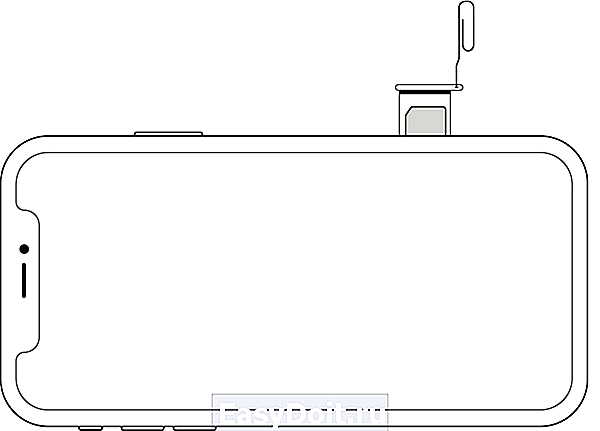
Лоток для SIM-карты находится в правой боковой панели iPhone XR и более поздних моделей.
В лоток для SIM-карты на устройствах iPhone XR и iPhone 11 для континентального Китая можно одновременно устанавливать две карты nano-SIM.

У следующих устройств лоток SIM-карты находится в правой боковой панели.
support.apple.com
Как вставить симку в iPhone
Вроде простое действие вставить sim карту, а для новичков это сущая загадка! Давайте вместе попробуем ее разгадать.
Мы привыкли, что у обычных телефонов/смартфонов гнездо для сим карты находится под батареей, но в айфоне все совсем по-другому, поэтому многие и сталкиваются с данной проблемой.

Как вставить симку в iPhone
Куда вставлять симку в iPhone
Чтобы вставить карту, вначале необходимо найти то место, куда ее установить!
В iPhone 5S – это правая, боковая панель. В айфонах более старой версии – слот находится сверху, не далеко от кнопки «включит».

Слот для симки — правая, боковая панель iPhone 5s
Но не все так просто, как может показаться на первый взгляд. Первая проблем заключается в том, как открыть этот слот.
Для этого нам понадобится специальный ключик / скрепка, который должен идти в комплекте с нашим смартфонов, но, к сожалению, в некоторых iPhone 5S этой скрепки / ключика просто нет!

Скрепка / ключ для открытия слота с симкартой
Например, в моем iPhone 5S из США в комплекте ее не было, а соответственно новичку, который ни разу не пользовался устройствами от компании Apple, становится сложнее разобраться в процессе установки симки так как отсутствуют необходимые детали / инструменты для открытия ячейки.
Вторая проблема, возникает с размером самой sim. В девайсах последнего поколения, например iPhone 5S – это nano sim, она почти в 3 раза меньше обычных карт.

Обычная sim & Nano sim
Но не стоит сразу огорчаться, все эти проблемы быстро решаются.
Решаем проблемы установки сим карты в айфон
Первая проблема решается просто. Нам достаточно взять обычную скрепку и изогнуть ее в форме ключа, как было показано на фото выше.
Если же у вас уже были другие эпловские девайсы, то ключик от них так же подойдет для вашего нового iPhone.
Вторая проблема решается так же просто. Нам достаточно обратиться в салон сотовой связи и попросить обновить старую симку или купить новую! Но не забудьте, что вам нужна nano sim, а соответственно, чтобы избежать проблем, лучше возьмите телефон с собой!
Некоторые умельцы могут обрезать стандартную сим карту под размер nano, через специальный степлер, трафарет или обычные ножницы. Но если вы не уверены в своих силах, то лучше воспользуйтесь первым способом!
Ну вот, вроде у нас все есть для установки:
Что же дальше? А дальше мы будем вставлять нашу карту.
Вставляем sim карту в iPhone
Мы берем наш ключик / скрепку, засовываем ее в дурочку, которая находится рядом со слотом, в случае с iPhone 5S – это на правой, боковой части устройства, и аккуратно продавливаем ее в глубь.

Вставляем sim карту в iPhone — шаг 1

Вставляем sim карту в iPhone — шаг 1
После этого слот для симкраты должен открыться. Нам достаточно достать его и вставить туда нашу nano sim.

Вставляем sim карту в iPhone — шаг 2

Вставляем sim карту в iPhone — шаг 2

Вставляем sim карту в iPhone — шаг 2
Затем мы возвращаем слот и аккуратно вдавливаем его назад в телефон.
Вот и все!
Если вам все еще не понятно, то советую обратить внимание на видео данного процесса, оно находится ниже.
firstiphone.ru